recode.ID – Ingin hasil video yang di unggah ke media sosial Facebook tetap terlihat jernih, kalian bisa coba terapkan cara upload video kualitas HD di facebook yang akan redaksi jelasakan dibawah ini.
Untuk yang balum tahu, sistem pada aplikasi media sosial Facebook akan melakukan kompress atau pengurangan kualitas sebuah video ketika di upload.
Jadi, meskipun video yang kalian buat berkualitas baik namun jika kalian tidak melakukan pengaturan yang benar di aplikasi Facebooknya, maka nantinya hasil video ketika berhasil di unggah akan terlihat kurang memuaskan.
Oleh karena itu, pada artikel ini sesuai dengan judulnya akan redaksi beberkan trik atau cara upload video kualitas HD di facebook agar hasilnya tetap jernih kualitasnya tidak menurun.
Cara Upload Video Kualitas HD di Aplikasi Facebook
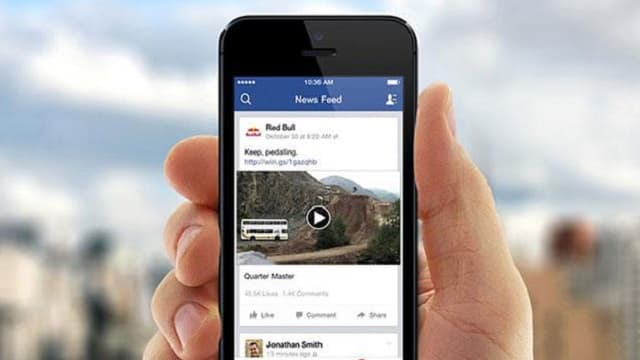
Untuk trik ini, berlaku untuk semua tipe aplikasi facebook baik yang versi standar ataupun yang FB Lite, sehingga kalian pengguna salah satu tipe app facebook seluler dan Lite bisa mencobanya.
Hal pertama yang harus diperhatikan adalah pastikan bahwa kualitas video yang akan diunggah sudah berkualitas HD dengan resolusi minmal 720p atau 1080p, sehingga hasilnya akan lebih sempurna.
Setelah memastikan bahwa kualitas video sudah memenuhi syarat, langkah selanjutnya adalah melakukan settingan atau pengaturan pada aplikasi facebook.
Untuk pengguna aplikasi Facebook standar, silahkan lakukan pengaturan sebagai berikut:
- Pertama, silahkan kalian buka aplikasi Facebook Seluler ataupu yang versi Lite
- Selanjutnya, kalian klik pada Garis Tiga di pojok kanan atas selanjutnya kalian klik pada menu Pengaturan & Privasi → Pengaturan
- Selanjutnya kalian pilih dan klik opsi Pengaturan Profil
- Kemudian, pilih Media dan Kontak
- Pada bagian pengaturan ini, silahkan kalian geser toogle ke bagian Unggah Semua Video dalam HD
- Jangan lupa save.
Setelah kalian menerapkan pengaturan diatas, maka langkah selanjutnya silahkan kalian upload video kalian yang memiliki kualitas HD yang sudah kalian persiapkan.
Namun perlu kalian ingat, dengen manerapkan cara ini maka kuota data internet yang di butuhkan alah lebih besar dan boros jadi pertimbangkan untuk menguploadnya lewat jaringan WiFi.
Cara Mengatur Kualitas Video di Facebook
Pada penjelasan diatas, trik tersebut di terpakan untuk kalian yang ingin menguplaod video agar hasilnya tetap jernih dan tidak jadi berkurang kualitasnya.
Nah, langkah selanjutnya disisi pengguna yang ingin menikmati video tersebut dalam kualitas HD juga harus melakukan pengaturan yang tepat agar video bisa dinikmati dalam kualitas yang tetap jernih.
Berikut ini panduan melakukan pengaturan kualitas video di aplikasi Facebook:
Untuk Pengguna Aplikasi Smartphone, Lite dan Standar
- Silahkan kalian buka aplikasi Facebook baik untuk yang versi Lite ataupun yang versi standar
- Kemudian pada saat kalian akan nootn video, kalian klin dahulu icon roda gigi atau Pengaturan
- Kemudian, kalian pilih kualitas pemutaran terbaik.
- Semakin tinggi kualitas yang kamu pilih semakin bagus pula video akan diputar dan ditayangkan.
Untuk Pengguna Komputer/Laptop
- Pertama buka Facebook Web di PC kamu melalui browser
- Klik icon Akun → Pengaturan & Privasi
- Selanjutnya pilih Pengaturan
- Di halaman Pengaturan, silahkan klik Video lalu atur Kualitas Default Video menjadi HD jika tersedia
Demikianlah informasi mengenai cara upload video kualitas HD di facebook yang sudah redaksi jelasakan secara detail pada artikel diatas.
Semoga artikel ini bermanfaat untuk kalian, sehingga diharapkan kalian bisa mengunggah dan menikmati tayangan video di facebook dengan kualitas yang lebih baik.








